

Av Adela D. Louie, Senast uppdaterad: December 26, 2017
Hej alla, idag kommer vi att prata om återställning av Android-telefonkontakter. Att spara all kontaktinformation för människorna runt omkring oss är en av huvudfunktionerna hos våra mobila enheter. Du kan lagra många kontakter med din familj, vänner, kollega och andra viktiga personer i vår vardag. Med dessa kan du säkert hålla kontakten med dem när du vill. Men att använda din Android-enhet kan få problemet att av misstag radera all denna viktiga kontaktinformation på din Android-enhet. Detta kan bero på en fabriksåterställning, systemfel eller bara att du av misstag raderade dem genom att bara trycka på en fel knapp. Att förlora dina kontakter på din Android-enhet kan verkligen vara så förödande. Du kanske funderar på att skaffa dem alla igen genom att kanske posta på dina sociala medier och be dina vänner och familjer att skicka dem deras kontaktnummer till dig en efter en så att du kan ange alla dessa kontakter manuellt en efter en. Satsa på att du vill veta hur du kan återställa dem på snabbast möjliga sätt. Fortsätt läsa den här artikeln så kommer vi att visa dig vad du vill ha.
Bara för ett försprång, när du har märkt att du tappar din kontaktinformation på din Android-enhet bör du först sluta använda den. Om du inte slutar använda din Android-enhet kan din data skrivas över så bara lämna din Android-enhet så vet vi att du inte gillar det. Så här är ett sätt för dig att få tillbaka de raderade uppgifterna som kontakter från din Android-enhet.
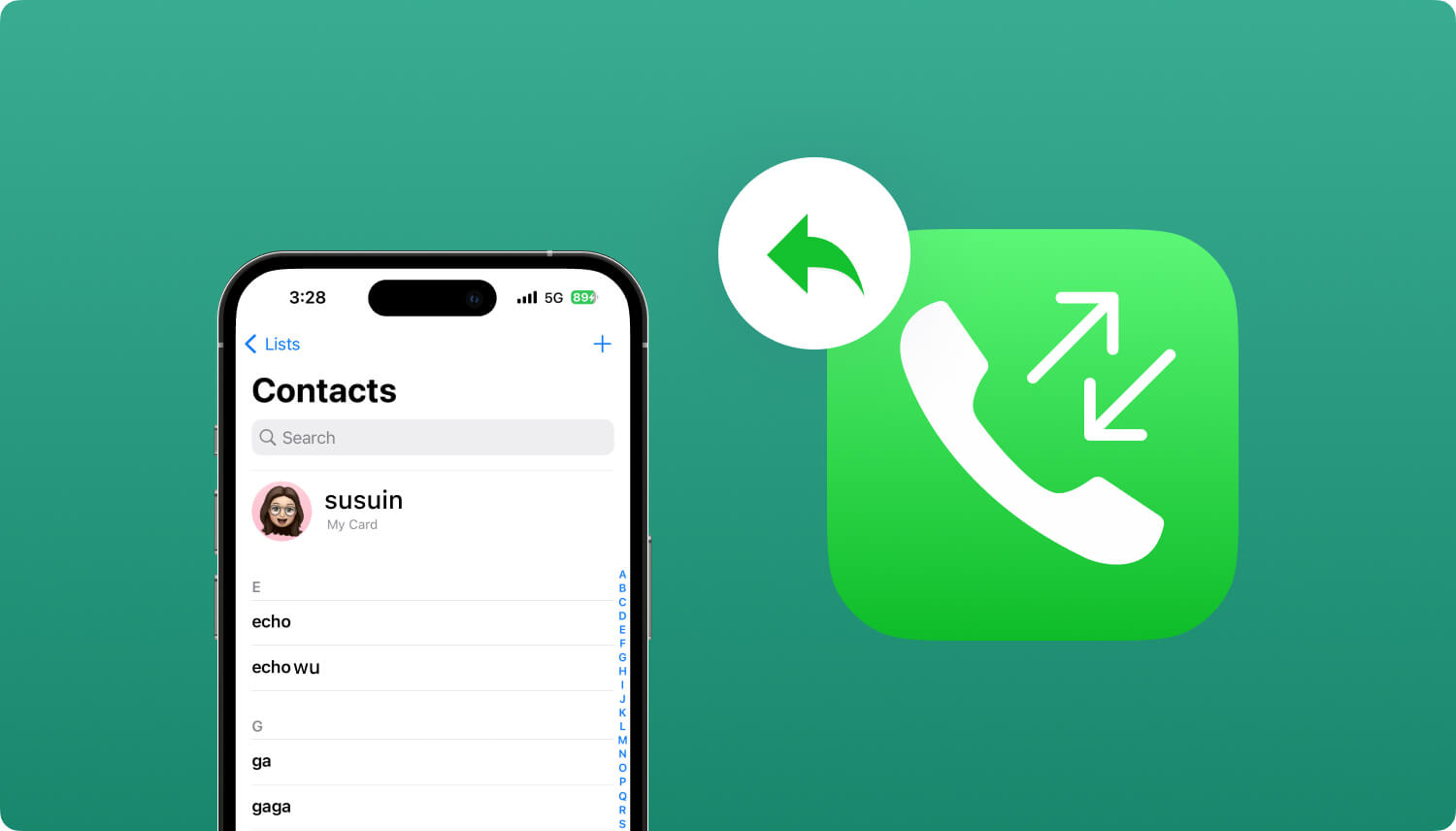 Återställning av Android-telefonkontakter
Återställning av Android-telefonkontakter
Del 1. Allt om FoneDog Android Contacts Recovery ToolDel 2. Hur man återställer telefonkontakter från AndroidVideoguide: Hur man återställer raderade kontakter från AndroidDel 3. Slutsats
FoneDog Android Data Recovery Verktyget kan hjälpa dig att återställa raderade data på din Android-enhet. Det kan hjälpa dig återhämta dina foton, raderade kontakter, textmeddelanden, videor, WhatsApp, Viber, påminnelser, anteckningar, samtalshistorik och mer. FoneDog Android Data Recovery programvara är också kompatibel med över 6000 plus Android-enheter som inkluderar de nyligen släppta Android-telefonerna. Denna programvara är också kompatibel att installera på en Mac- eller Windows-dator. Denna programvara är också mycket säker att använda eftersom den inte kommer att skriva över andra viktiga data installerade på din Android-enhet. Under första gången du installerar och laddar ner den här programvaran kommer du att kunna använda den gratis inom 30 dagar. Detta är för dig att se till och testa programvaran att den säkert kommer att återställa alla dina raderade data från din Android-enhet.
Ladda ner programvaran och installera den på din Mac- eller Windows-dator.
Starta FoneDog Android Data Recovery Tool och anslut din Android-enhet med en USB-kabel. Vänta tills programvaran upptäcker din Android-enhet.
 Anslut Android till PC -- Steg 1
Anslut Android till PC -- Steg 1
Gratis nedladdning Gratis nedladdning
När FoneDog Android Data Recovery Tool har upptäckt din enhet kommer det att uppmana dig att aktivera USB-felsökning på din Android-enhet. Att aktivera USB Debugging betyder bara att du tillåter FoneDog Android Data Recovery Tool att skanna din Android-enhet helt. Detta har olika sätt för dig att aktivera det beroende på OS-versionen av Android-enheten du använder.
Android 2.3 eller tidigare version
- Gå och tryck på "Inställningar"
- Tryck sedan på "Applikationer"
-Knacka på "Utveckling"
-Och tryck sedan på "USB Debugging"
Android 3.0 till 4.1
-Knacka på "Inställningar"
-Knacka sedan på "Utvecklaralternativ"
-Knacka sedan på "USB Debugging"
Android 4.2 till den nyare versionen
-Gå till Inställningar"
- Gå sedan till "Om telefon"
- Gå och tryck på "Byggnummer" 7 gånger
- Sedan efter det, gå till "Inställningar" igen
-Knacka på "Utvecklaralternativ"
-Och tryck sedan på "USB Debugging"
 Tillåt USB-felsökning --Steg 2
Tillåt USB-felsökning --Steg 2
När USB Debugging redan är inställd kommer du att kunna se listor över filtyper på din skärm. Välj bara "Kontakt" från listan som visas på skärmen och klicka sedan på "Nästa" knapp.
 Välj Kontakttyp -- Steg 3
Välj Kontakttyp -- Steg 3
När du har valt filen du vill återställa, ge FoneDog Android Data Recovery Tool behörighet att ha full åtkomst till alla dina raderade data från din Android-enhet.
Allt du behöver göra är att gå till din Android-enhet så kommer du att kunna se ett popup-fönster. Tryck bara på "Tillåt" eller "Bevilja" eller "Auktorisera" på skärmen. Detta är för FoneDog Android Data Recovery Tool för att extrahera alla dina raderade kontakter från din Android-enhet. Om du inte kunde se något popup-fönster på din Android-skärm, gå bara vidare och klicka på "Försök igen".
 Tillåt SuperUser -- Steg 4
Tillåt SuperUser -- Steg 4
När FoneDog Android Data Recovery Tool har extraherat alla dina raderade kontakter på din Android-enhet kommer du att kunna se dem på din datorskärm. Du kommer att kunna se både befintliga och borttagna kontakter. För att du bara ska se dina raderade kontakter, slå på "Visa endast borttagna objekt/er" finns överst på skärmen. Om du gör detta kan du spara mer tid. Förhandsgranska varje kontakt en efter en och när du är klar klickar du på "Recover" knapp.
 Återställ raderade kontakter från Android -- Steg 5
Återställ raderade kontakter från Android -- Steg 5
Alla dina raderade kontakter från din Android-enhet borde ha återställts som en VCS/CSV/HTML-fil på din dator. Du kan faktiskt använda dessa olika filformat på tre olika sätt. VCS-format - Kontakter kan importeras till din Android-enhet.
HTML-format - Detta för att förbättra din läsförmåga
CSV-format - Du kan använda detta om du vill skriva ut dina raderade kontakter i en papperskopia.
Gratis nedladdning Gratis nedladdning
Att ha FoneDog Android Data Recovery Tool är som att slå två flugor i en smäll. Denna programvara kan återställa alla dina förlorade eller raderade data från din Android-enhet som dina kontakter, textmeddelanden, samtalshistorik, WhatsApp, videor, foton och mer. Och den här programvaran kan också fungera för att spara dina återställda data på din Mac- eller Windows-dator vilket ger dig en säkerhetskopiering av dina filer. Det är också kompatibelt med nästan alla Android-enheter inklusive de nya Android-telefoner som precis hade släppts, så oavsett vilken Android-enhet du använder är jag säker på att du fortfarande kan återställa raderade data från din enhet. En mycket enkel och effektiv programvara beror på att med bara några få klick kommer lösningen på ditt problem att finnas framför dig på bara några minuter plus att den inte kommer att skriva över någon annan viktig data lagrad på din Android-enhet.
Lämna en kommentar
Kommentar
Android Data Recovery
Återställ raderade filer från Android-telefoner eller surfplattor.
Gratis nedladdning Gratis nedladdningHeta artiklar
/
INTRESSANTTRÅKIG
/
ENKELSVÅR
Tack! Här är dina val:
Utmärkt
Betyg: 4.6 / 5 (baserat på 57 betyg)